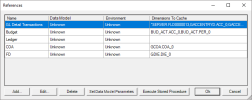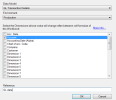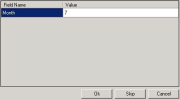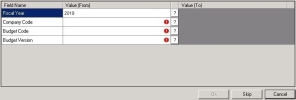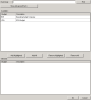Configuration des références
Une référence est un nom abrégé désignant un modèle de données spécifique de SEI qui a été publié pour Excel et un environnement SEI où les données pour ce modèle de données peuvent être récupérées.
Une référence aide également à définir la stratégie de mise en cache utilisée par l'Excel Add-In pour le système de mise en cache d'Excel.
Les utilisateurs créent une référence pour chaque modèle de données auquel ils ont l'intention d'accéder dans une formule SEI de leur classeur. Bien entendu, si un utilisateur a l'intention d'accéder aux données de plusieurs modèles de Ddonnées et/ou environnements, plusieurs références peuvent être créées. Le nombre de références pouvant être créées dans un classeur est illimité.
Pour configurer vos références :
Références, cache et performance
Les références sont utilisées dans un système de cache pour améliorer les performances des Formules.
Des performances optimales sont obtenues lorsque le cache à générer est plus important. Par conséquent, en général, il sera préférable de n'utiliser qu'une seule référence par modèle de données plutôt que plusieurs références séparées générant de petits caches.
Au contraire, les performances seront affectées négativement lorsque des champs mis en cache sont utilisés dans les situations suivantes :
- Exclusion / NOT (ex : Compte NOT 40000)
- Plage de valeurs alphanumériques (p. ex. Compagnie entre AAAA et BBBB)
- Filtre de date (ex : 2019-01-01-01) Note
Nous suggérons d'évaluer différentes configurations et de choisir la plus efficace.
Reportez-vous à la rubrique Optimiseur de cache pour savoir comment obtenir des conseils sur l'optimisation des références et des formules.
Ajouter une nouvelle référence
- Cliquez sur Ajouter pour créer une nouvelle référence ou sur Modifier pour mettre à jour une référence existante.
- Sélectionnez le modèle de données auquel vous souhaitez accéder via cette référence dans la liste de la section Modèle de données.
- Sélectionnez l'environnement contenant les données auxquelles vous voulez accéder dans la liste de la section Environnement.
- Sélectionnez une ou plusieurs Dimensions où les valeurs vont changer.
-
Entrez le nom de la référence dans le champ Référence et cliquez sur OKpour enregistrer les références nouvelles ou existantes. La référence est maintenant affichée dans la fenêtre Références.
- Sélectionnez-la et cliquez sur OK pour fermer la fenêtre Références.
Pour mieux comprendre pourquoi et comment les dimensions doivent être sélectionnées à l'étape 4, il est important de savoir que le système de mise en cache analyse les formules en cours d'exécution et tente automatiquement de générer et d'exécuter les formules qu'il pense pouvoir être utilisées dans d'autres cellules de votre feuille de calcul.
Pour mieux expliquer le système de mise en cache :
Supposons qu'un utilisateur configure une formule qui calcule la somme des ventes d'un produit spécifique pour l'année en cours (opération=Sum; champ=Sales; Dimensions[Product=A;Year=Current]). Il peut être utile à l'utilisateur que le système le fasse :
-
Un pré-calcul de la somme des ventes de chaque produit pour l'année en cours.
-
Un pré-calcul de la somme des ventes du produit spécifique pour chaque année dans notre base de données.
-
Un pré-calcul de la somme des ventes de chaque produit pour chaque année dans notre base de données.
Il serait assez facile pour le système de sélectionner automatiquement l'option 3, bien qu'il s'agisse de l'option la plus coûteuse en termes de temps et d'espace dans le cache. Il serait plus efficace que l'utilisateur puisse fournir des informations supplémentaires au système de mise en cache, ce qui pourrait l'aider à déterminer quelle option fournit les informations qui seront requises dans la feuille de calcul.
Si l'utilisateur élaborait un rapport affichant les ventes d'un produit sur plusieurs années (la (Dimension Year change d'une cellule à l'autre), l'option 2 devrait être choisie. Cependant, si l'utilisateur était en train de développer un rapport pour afficher les ventes des produits pour l'année en cours (la Dimension Product change et l'année reste fixe d'une cellule à l'autre), alors l'option 1 est le meilleur choix.
Définir les paramètres du modèle de données
Vous pouvez modifier les paramètres du modèle de données sans avoir à vous déconnecter de l'application. Comme pour le Client Web, une valeur dynamique (par ex. 7) peut être définie pour un paramètre existant (par ex. le Month) d'un modèle de données (par ex. Budget Entry) directement depuis les fichiers d'Excel Add-in.
Ce paramètre est utilisé comme variable dynamique (par exemple $$month) dans l'exécution d'un script qui a été configuré précédemment, dans l'outil Générateur de Scripts SQL du Client Web, situé dans la fenêtre Concepteur de Modèle de Données. En définissant une valeur, le script utilisera cette valeur dans son exécution.
-
Cliquez sur le bouton Définition des paramètres du modèle de données.
-
Les noms de champs sont basés sur les paramètres de modèle de données que vous avez configurés dans la fenêtre Définir les Paramètres du Modèle de Données de votre Client Web.
La colonne Valeur indique la valeur par défaut configurée dans le Client Web. Pour définir une valeur pour chaque paramètre de modèle de données, saisissez ou modifiez la valeur dans pour chaque nom de champ.
-
Cliquez sur Ignorer pour contourner les valeurs dans la fenêtre Paramètres du modèle de données.
-
Cliquez sur OK. La fonction Réinitialiser la cache sera automatiquement appelée après la mise à jour des paramètres du modèle de données afin de rafraîchir les données dans la feuille de calcul (voir Vider le cache pour plus de détails).
Exécuter des procédures stockées
Vous pouvez exécuter des procédures stockées sans avoir à vous déconnecter de l'application. Comme pour le Client Web, vous pouvez exécuter les procédures stockées de votre source de données à partir des fichiers Excel Add-in.
-
Cliquez sur le bouton Exécuter la procédure stockée.
-
Le nom du champ est basé sur les paramètres de la procédure stockée pour le modèle de données configuré dans la fenêtre Gérer les Procédures Stockées du Client Web .
La colonne Valeur (De) indique la valeur par défaut configurée dans le Client Web. Pour définir une valeur pour chaque paramètre, saisissez ou modifiez la valeur dans pour chaque nom de champ.
Le symbole
indique qu'une valeur est obligatoire pour ce paramètre.
Si vous cliquez sur le symbole
, la fenêtre du Guide de sélection s'ouvre et affiche une liste de valeurs parmi lesquelles vous pouvez choisir.
-
La colonne Valeur (À) ne sera disponible que pour une plage de valeurs.
-
Cliquez sur Ignorer pour contourner les valeurs dans la fenêtre Procédure stockée.
-
Cliquez sur OK. La fonction Réinitialiser la cache sera automatiquement appelée après la mise à jour des procédures stockées afin de rafraîchir les données dans la feuille de calcul (voir Vider le cache pour plus de détails).